Você não está limitado a uma única imagem por postagem do Instagram. Você pode usar várias fotos. Veja como postar várias fotos no Instagram, junto com como usar filtros e recursos de edição em cada uma dessas imagens. Incluir várias fotos em uma postagem é ideal para evitar spam em seus seguidores com muitas postagens. Também é ideal para exibir várias fotos do mesmo lugar ou com o mesmo tema. Você também pode adicionar várias fotos às suas histórias do Instagram.
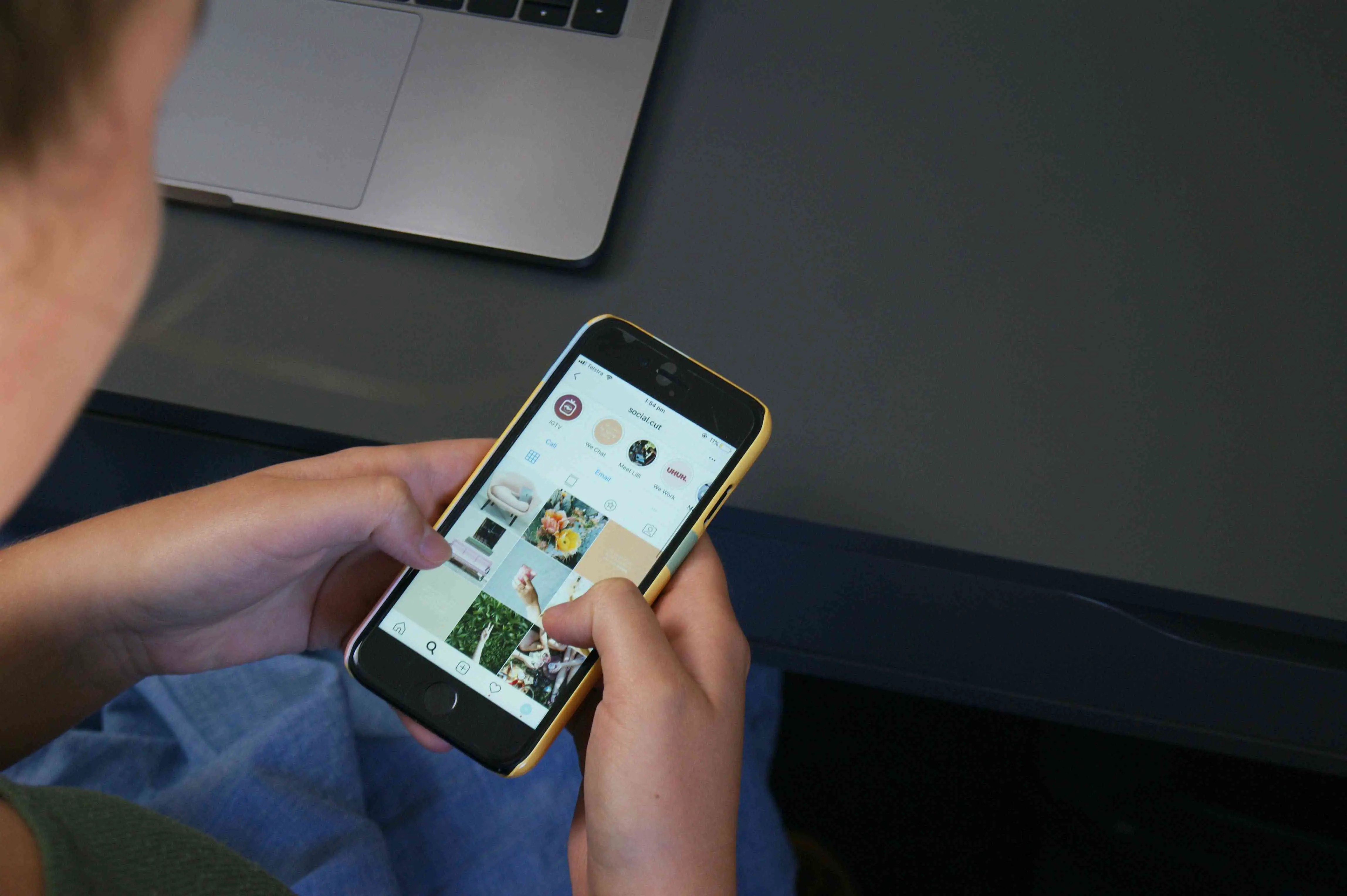
Como adicionar várias fotos ao Instagram
As instruções a seguir podem ser seguidas para as versões Android e iOS do aplicativo Instagram com quase nenhuma diferença entre as duas plataformas.
-
Abra o aplicativo Instagram em seu dispositivo e selecione o sinal de mais (+) botão no menu inferior.
-
Selecione os Biblioteca opção na parte inferior se você já estava no modo Foto ou Vídeo. Se esta é a primeira vez que você envia fotos para o Instagram, provavelmente será solicitado que você dê permissão ao aplicativo para acessar sua biblioteca.
-
Percorra sua biblioteca e toque na foto que deseja incluir em sua postagem. Não precisa ser a primeira foto que você deseja em seu conjunto de fotos, pois você pode facilmente alterar a ordem mais tarde.
-
Agora toque no Conjunto de fotos ícone no canto inferior direito da visualização da foto. (Parece que alguns cartões empilhados uns sobre os outros.) O ícone do Conjunto de fotos ficará azul e você deve notar que a foto selecionada nas miniaturas da biblioteca exibirá um (1) em azul no canto superior direito de isto.
-
Vá até a sua biblioteca e toque em cada foto adicional que você deseja incluir em seu conjunto de fotos. Novamente, a ordem pode ser alterada posteriormente.
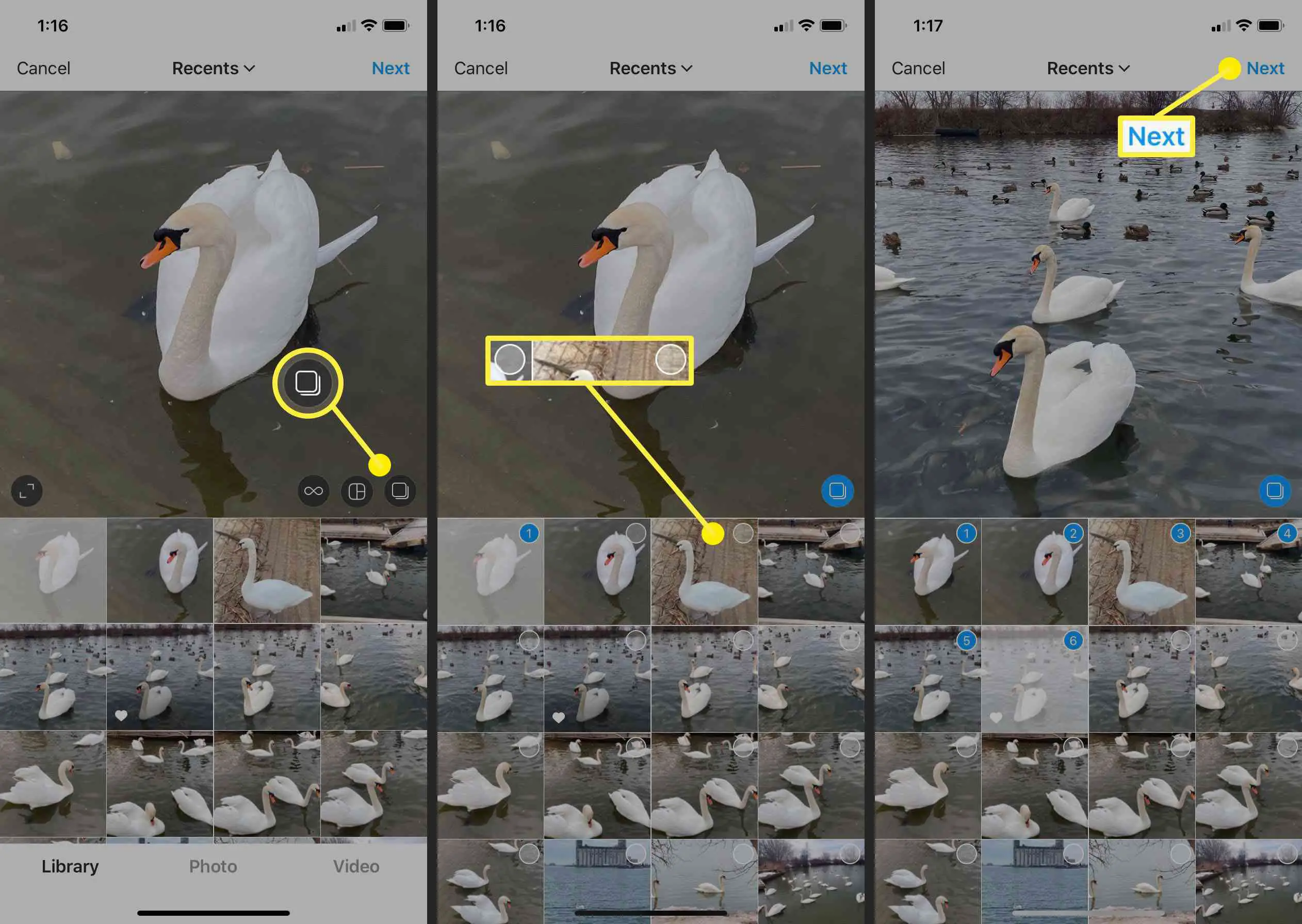
Você pode incluir até 10 fotos em uma postagem de conjunto de fotos. Você também pode incluir vídeos de até um minuto de duração.
-
Tocar Próximo no canto superior direito.
-
Agora você pode deslizar para a esquerda para ver a ordem atual de suas fotos. Para alterar a ordem, toque e segure qualquer foto para arrastá-lo para o local correto. Se mudar de ideia sobre uma foto e quiser removê-la, basta tocar e segurar e, em seguida, arraste-a para o lixo ícone.
-
Opcionalmente, aplique o mesmo filtro em todas as fotos simultaneamente tocando um filtro no menu horizontal na parte inferior. Se quiser aplicar filtros diferentes a fotos diferentes (ou deixar algumas sem filtros), você pode fazer isso na próxima etapa.
-
Para editar e aplicar filtros a fotos individuais, toque no círculos pretos e brancos ícone no canto inferior esquerdo de qualquer foto. A partir daqui, você pode tocar em:
- Ícone de varinha mágica (Lux): Localizado na parte superior da visualização da foto, este efeito ilumina instantaneamente sombras fortes, escurece realces e aumenta o contraste.
- Filtro: Selecione um filtro individual a ser aplicado apenas àquela foto.
- Editar: Ajuste o ângulo, brilho, contraste, calor da estrutura, saturação e muito mais para aquela foto individual.
Quando terminar, toque Feito no canto superior direito.
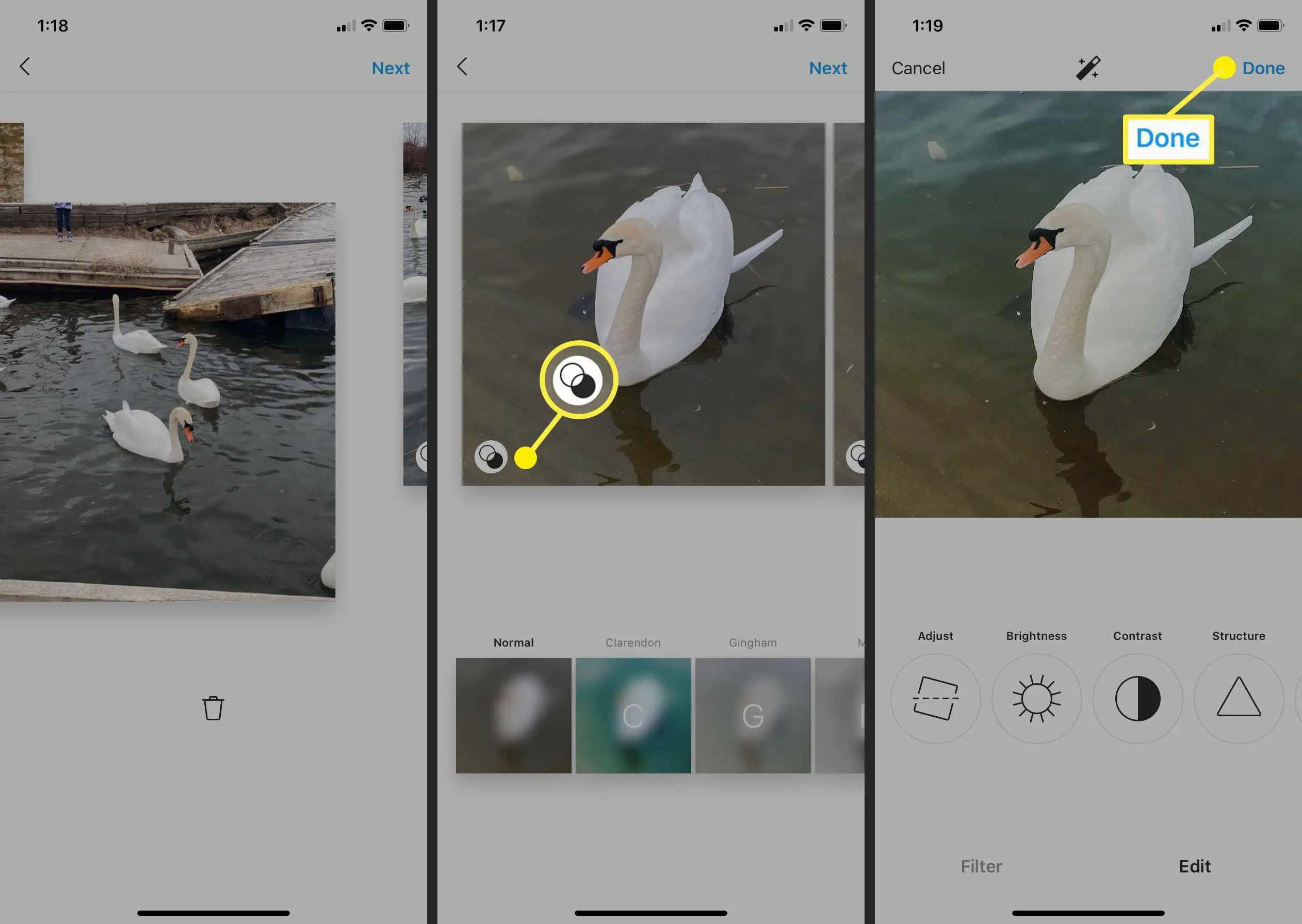
-
Repita a etapa nove para cada foto individual em seu conjunto de fotos.
-
Tocar Próximo no canto superior direito.
-
Digite uma legenda, marque pessoas, adicione um local e, opcionalmente, ative o compartilhamento para outras redes sociais. Você só pode escrever uma legenda e marcar um local para todo o conjunto de fotos. Se quiser legendas separadas e locais marcados para cada foto, você terá que publicá-los como postagens de fotos individuais.
-
Tocar Compartilhar no canto superior direito para postá-lo em seu feed. Depois de postar um conjunto de fotos, você não pode fazer edições adicionais nas fotos. Você só pode editar a localização, as pessoas marcadas e a legenda.
-
Sua postagem de conjunto de fotos aparecerá nos feeds de seus seguidores, em seu perfil e, potencialmente, na página Explorar de outros usuários como a foto com um ícone de conjunto de fotos no canto superior direito. Tudo o que eles precisam fazer para ver todas as fotos é deslizar para a esquerda nelas.
